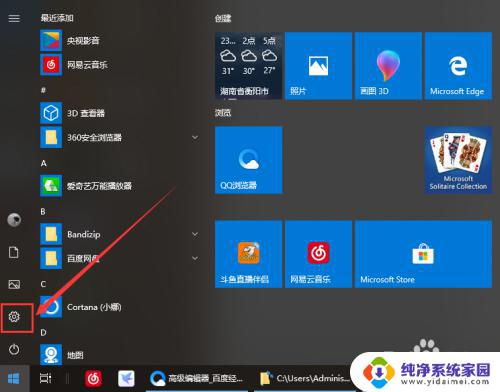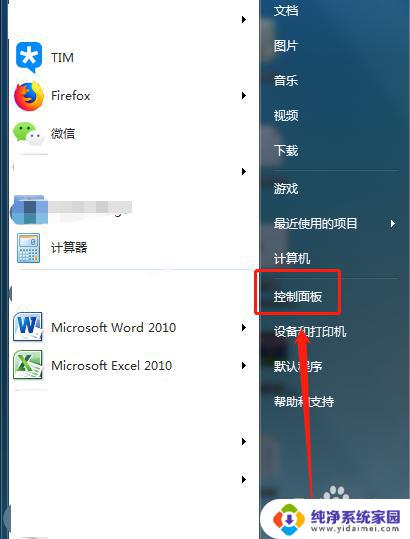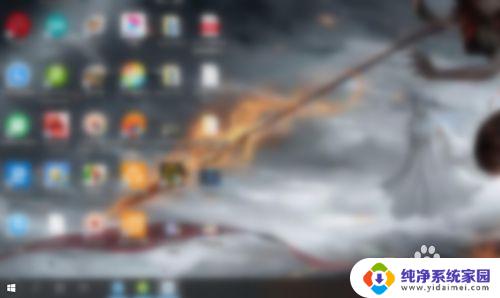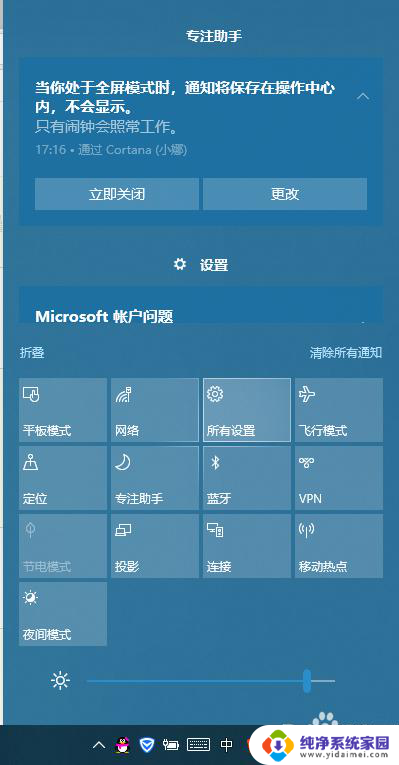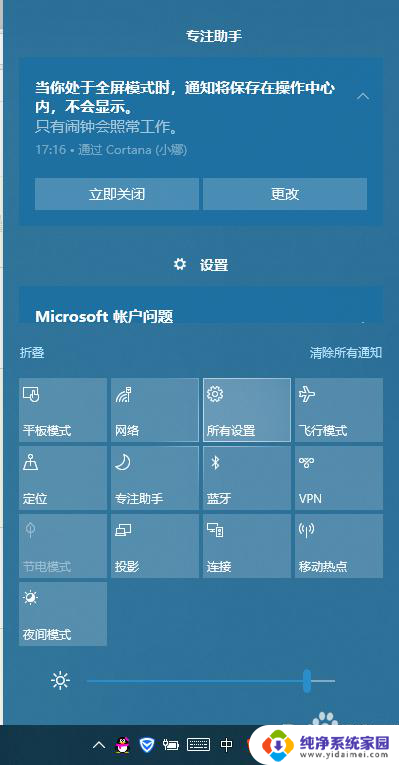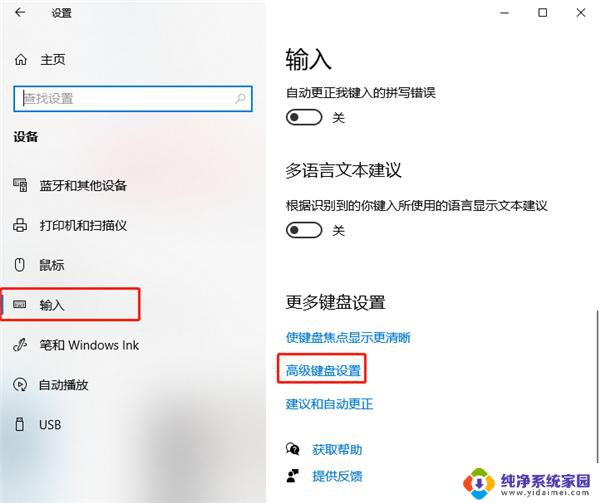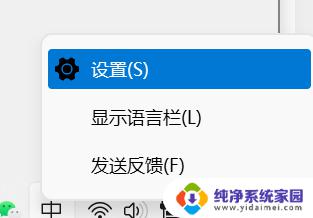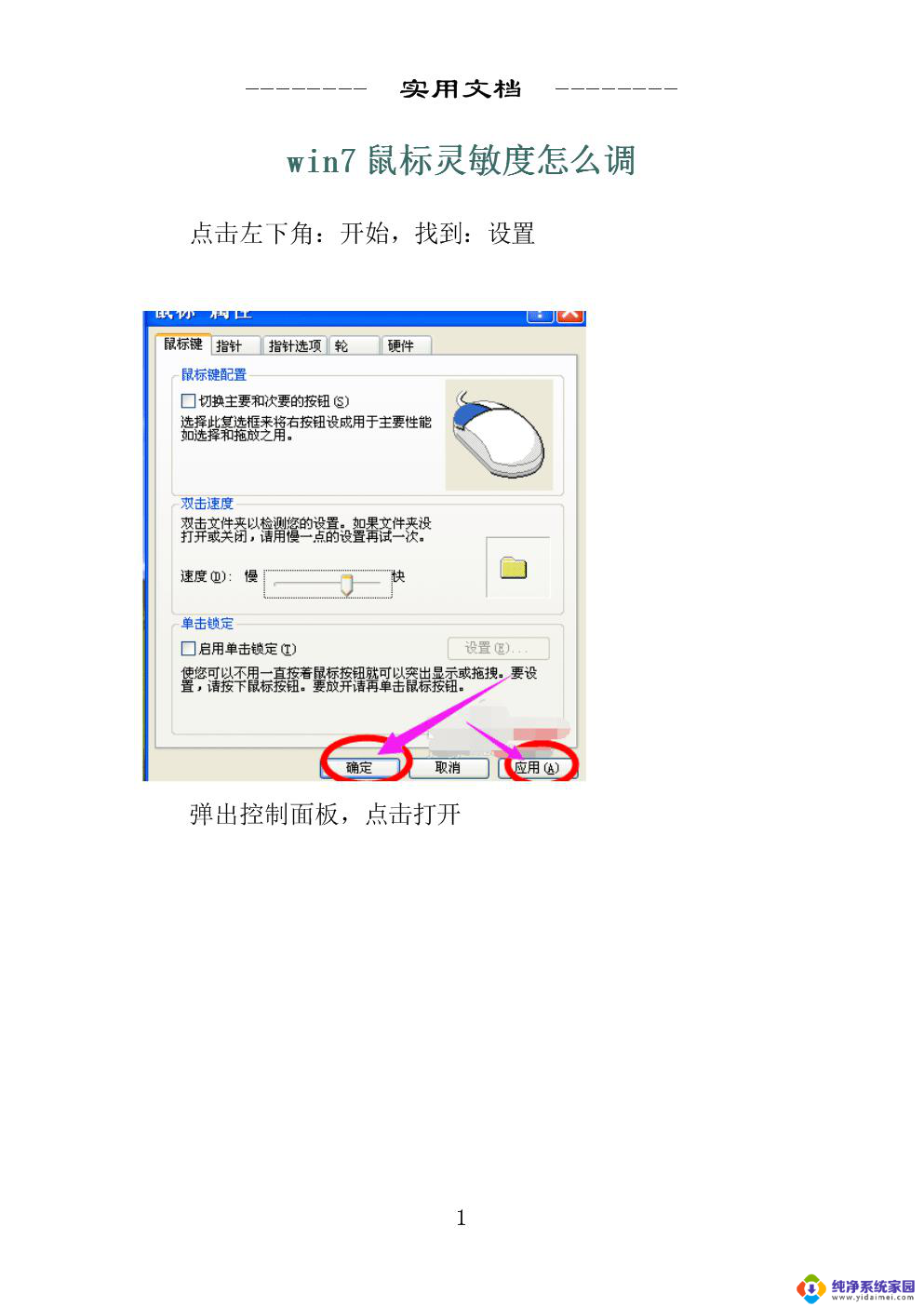电脑如何调打字 Win10输入法不灵敏
如今电脑已经成为人们生活中不可或缺的工具之一,随着时间的推移,我们可能会遇到一些令人沮丧的问题,例如Win10系统下输入法反应迟钝或不灵敏。当我们迫切需要打字时,这种情况会让我们感到沮丧和无奈。究竟是什么原因导致了这个问题的出现?我们又该如何解决这个令人困扰的问题呢?在本文中我将探讨电脑输入法不灵敏的原因,并提供一些解决方案,帮助我们更高效地使用电脑。
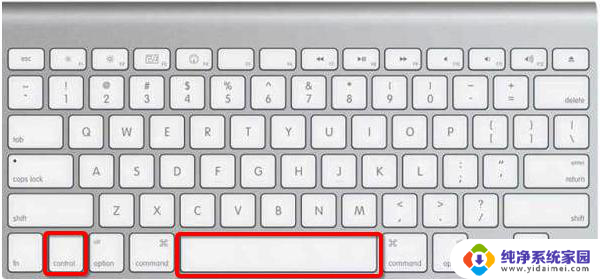
Windows10输入法切换方法:
1、比较常用的使用[WIN+空格键]。
2、出现选择输入法的界面,再按一次就是切换另一个输入法。
3、中英文快速切换法:按[Shift+Alt],如果需要快速的切换可以使用这种方法。不过国内的输入法都有自带快速切换的按键[Shift]。
4、在桌面上的任务栏处的语言处点击一下,然后再选择你想要的输入法。
windows10输入法切换设置方法:
1、在任务栏的语言地方点击一下再点击语言首选项。
2、进入语言首选项,再点击高级设置。
3、高级设置下面点击更改语言栏热键。
4、输入语言的热键下面选择在输入语言之门,再点更改按键顺序。
5、在这里就可以看到(Ctrl+Shift)快捷键的设置,选择好点确定以后切换的时候使用Ctrl+Shift就可以换得了。
6、还可以为一种输入法专门设置一个快捷键。
相关阅读:win10升级助手怎么用
Win10没法联网怎么办
win10免费升级!盗版win7和win8免费升级到正版Win10?
Win10全新浏览器新功能:给微软赞一个
以上就是电脑如何调整打字的全部内容,如果你遇到这种问题,可以尝试根据小编的方法来解决,希望对大家有所帮助。